DivX को WMV में आसानी से कैसे बदलें: ऑफलाइन और ऑनलाइन तरीके
DivX एक वीडियो संपीड़न कोडेक है जो वीडियो को उपयोगकर्ता के वांछित आकार में संपीड़ित करता है। WMV फाइल एक विंडोज मीडिया वीडियो फाइल है जो माइक्रोसॉफ्ट के वीडियो कम्प्रेशन फॉर्मेट को कंप्रेस कर सकती है। ध्यान रखें कि DivX और WMV हमेशा संगत नहीं होते हैं। हालांकि अधिकांश वीडियो वर्तमान में डिवएक्स में एन्कोडेड हैं और डब्लूएमवी प्रारूप में संग्रहीत हैं, कभी-कभी इसकी आवश्यकता होती है DivX को WMV प्रारूप में बदलें दशा पर निर्भर करता है। सौभाग्य से, हम DivX से WMV कन्वर्टर्स की पेशकश करते हैं, आपको यह काम जल्दी से पूरा करने की आवश्यकता होगी - ऑफ़लाइन या ऑनलाइन उपयोग के लिए।
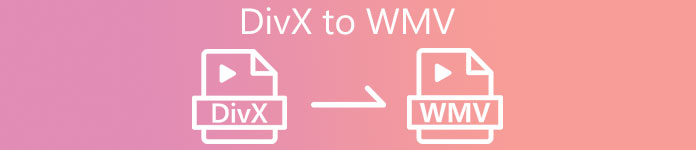
भाग 1. DivX को WMV [ऑफ़लाइन] में कनवर्ट करने में उपयोग करने की उत्कृष्ट विधि
वीडियो कनवर्टर अंतिम यदि आप ऐसे सॉफ़्टवेयर की तलाश कर रहे हैं जो पूरी प्रक्रिया को एक बार में पूरा कर सके और अन्य संपादन आवश्यकताओं के लिए अतिरिक्त सुविधाएँ प्रदान कर सके, तो शायद यह आपके लिए उपयुक्त है। न केवल यह कई वीडियो फ़ाइल स्वरूपों का समर्थन करता है, बल्कि यह आपको गुणवत्ता के मामले में अपने वीडियो और ऑडियो को और संपादित करने देता है और प्रभाव जोड़कर अपनी क्लिप को वैयक्तिकृत करने का उल्लेख नहीं करता है। यह सॉफ्टवेयर एक ऑल-इन-वन कनवर्टर है। इस कार्यक्रम का उपयोग करने के लिए आपको जिन चरणों का पालन करने की आवश्यकता है, वे यहां दिए गए हैं:
चरण 1: इनमें से किसी एक पर क्लिक करके सॉफ़्टवेयर को अपने डेस्कटॉप पर इंस्टॉल करें मुफ्त डाउनलोड आपके ऑपरेटिंग सिस्टम के अनुसार नीचे दिए गए बटन। .exe फ़ाइल के डाउनलोड होने तक प्रतीक्षा करें, फिर इसे इंस्टॉलेशन प्रक्रिया शुरू करने के लिए खोलें। यदि आप सॉफ़्टवेयर स्थापित करना समाप्त कर लेते हैं, तो क्लिक करें शुरू करें और सॉफ्टवेयर लॉन्च करें।
मुफ्त डाउनलोडविंडोज 7 या उसके बाद के लिएसुरक्षित डाऊनलोड
मुफ्त डाउनलोडMacOS 10.7 या उसके बाद के लिएसुरक्षित डाऊनलोड
चरण 2: बीच में + बटन के साथ इंटरफेस के साथ एक विंडो खुलेगी। उस वीडियो फ़ाइल को आयात करने के लिए उस पर क्लिक करें जिसे आप कनवर्ट करना चाहते हैं, या आप फ़ाइलों को आसानी से खींच और छोड़ सकते हैं।
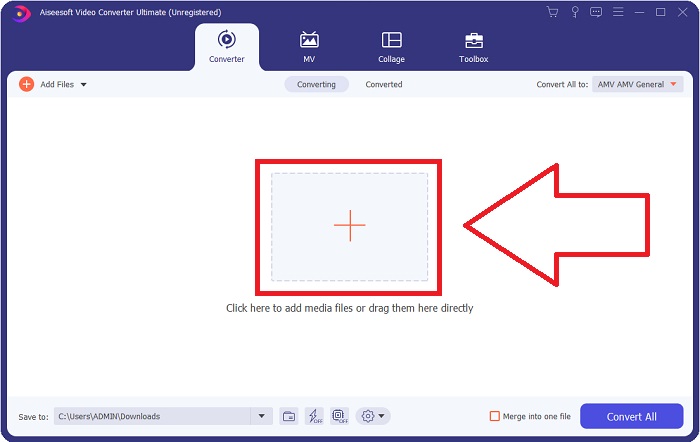
चरण 3: यदि आप फ़ाइलें आयात करना समाप्त कर लेते हैं, तो यह आपको फ़ाइल के दाईं ओर आपकी वीडियो फ़ाइल के वर्तमान स्वरूप का वर्तमान स्वरूप दिखाएगा। उस पर क्लिक करें, और सभी उपलब्ध प्रारूप दिखाई देंगे। आप इसे चुनने के लिए नीचे स्क्रॉल कर सकते हैं या सर्च बार में WMV टाइप कर सकते हैं। साथ ही, टैब के दाईं ओर से चुनने के लिए वीडियो गुण भी होंगे।
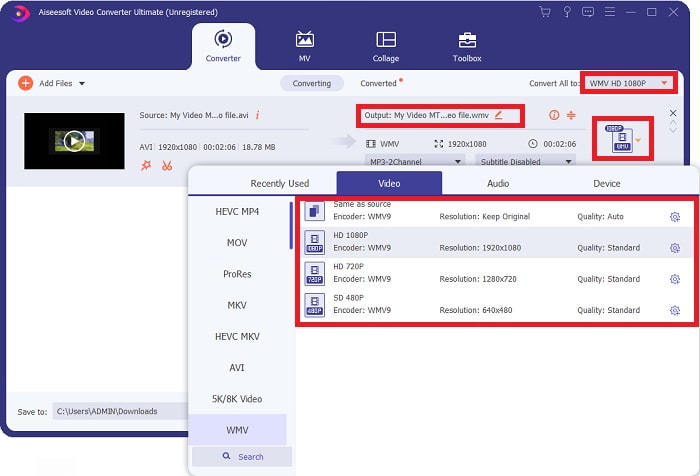
चरण 4: अधिक विकल्पों के लिए, आप अपने द्वारा चुनी गई वीडियो गुणवत्ता के बगल में स्थित गियर आइकन पर क्लिक कर सकते हैं, और दूसरा इंटरफ़ेस दिखाई देगा। आप वहां से रिज़ॉल्यूशन, फ्रेम दर, बिटरेट, और बहुत कुछ संपादित कर सकते हैं जो आपकी रुचि के लिए सबसे उपयुक्त है। यदि आप सभी समायोजनों से संतुष्ट हैं, तो परिवर्तनों को रखने के लिए निचले दाएं कोने पर नया बनाएं बटन पर क्लिक करें।
चरण 5: यदि आप वीडियो सेटिंग्स को अपनी पसंद के अनुसार संपादित करना समाप्त कर लेते हैं, तो क्लिक करें सभी को रूपांतरित करें रूपांतरण प्रक्रिया शुरू करने के लिए निचले दाएं कोने पर बटन और इसके समाप्त होने की प्रतीक्षा करें।
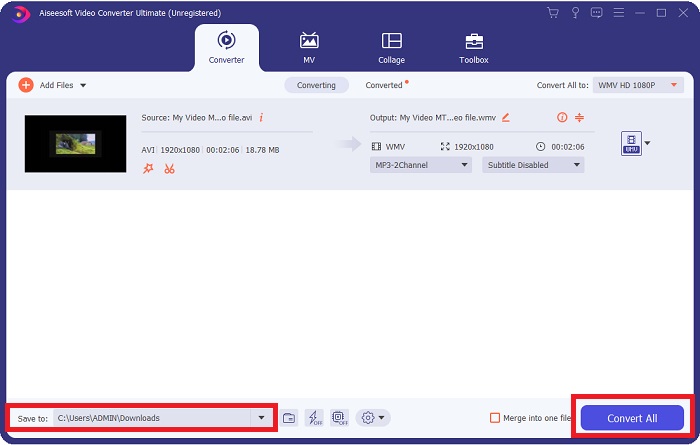
भाग 2. DivX को WMV में बदलने के लिए उपयोग करने की अन्य विधि [ऑनलाइन]
किसी भी सॉफ़्टवेयर को स्थापित किए बिना वीडियो कनवर्टर को हर समय हाथ में रखना संभव है। फिर भी, बिना कुछ इंस्टाल किए किसी वीडियो को जल्दी और आसानी से कनवर्ट करना भी संभव है। वीडियो कन्वर्टर अल्टीमेट में एक ऑनलाइन समकक्ष है जिसे आप एक स्वीप में उपयोग कर सकते हैं। यह अभी भी अतिरिक्त विकल्प प्रदान करता है और बहुत सारे प्रारूपों का समर्थन करता है। इस वेब टूल का उपयोग करने के लिए, इन सरल चरणों का पालन करें:
चरण 1: आप इसे क्लिक करके शुरू कर सकते हैं संपर्क, और यह आपको ऑनलाइन टूल पर रीडायरेक्ट करेगा। वहां से, आप पाएंगे a कन्वर्ट करने के लिए फ़ाइलें जोड़ें बीच में बटन। लॉन्चर डाउनलोड करने के लिए उस पर क्लिक करें; आपको अपनी वीडियो फ़ाइलों को आसानी से आयात करने की आवश्यकता होगी।
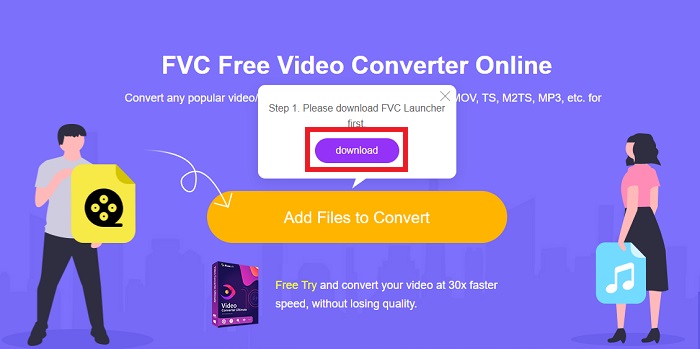
चरण 2: यदि लॉन्चर ने डाउनलोड करना समाप्त कर दिया है, तो उस फ़ाइल को आयात करने के लिए फिर से उसी बटन पर क्लिक करें जिसे आप कनवर्ट करना चाहते हैं। अब आप विंडो के नीचे स्वरूपों की सूची से WMV का चयन कर सकते हैं।
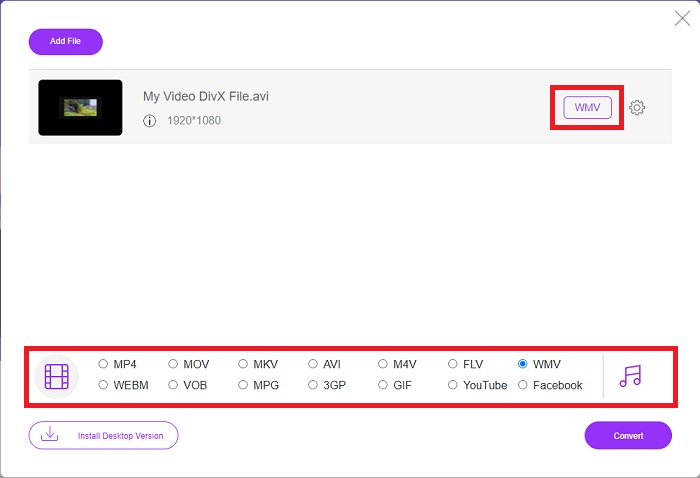
चरण 3: आप सॉफ़्टवेयर में ही रिज़ॉल्यूशन, फ़्रेम दर, और बहुत कुछ के संदर्भ में परिवर्तन करने के लिए दाईं ओर एक गियर आइकन भी पा सकते हैं। किए गए परिवर्तनों को सहेजने के लिए, ठीक क्लिक करें, और अब आप रूपांतरण प्रक्रिया शुरू कर सकते हैं। दबाएं धर्मांतरित निचले दाएं कोने पर बटन और इसके समाप्त होने की प्रतीक्षा करें।
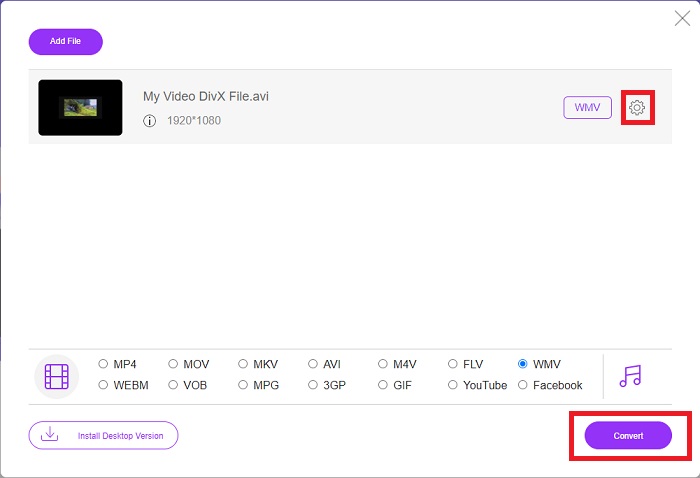
सम्बंधित:
भाग 3. डिवएक्स बनाम। WMV: वह जानकारी जो आपको जाननी चाहिए
उल्लिखित दो प्रारूपों के बीच तुलना के लिए, आप सभी आवश्यक जानकारी जानने के लिए इस भाग से आगे पढ़ सकते हैं:
DivX, DivX, LLC द्वारा निर्मित वीडियो कोडेक का एक ब्रांड है। यह वीडियो कोडेक विंडोज अनुप्रयोगों के साथ सबसे अच्छा काम करता है, हालांकि उपयोगकर्ता इसे गेमिंग कंसोल, अलार्म घड़ियों, वाहन स्टीरियो और अन्य उपकरणों पर भी पा सकते हैं। एमपीईजी-4 भाग 2, एचईवीसी अल्ट्रा एचडी, और एच.264/एमपीईजी-4 एवीसी डिवएक्स प्लस हाई डेफिनिशन वीडियो कोडेक आज उपयोग किए जाने वाले तीन मुख्य डिवएक्स कोडेक हैं।
दूसरी ओर, WMV (विंडोज मीडिया वीडियो) माइक्रोसॉफ्ट द्वारा उनके विंडोज मीडिया ढांचे के हिस्से के रूप में जारी किए गए वीडियो कोडेक्स और कोडिंग प्रारूपों का एक सेट है। इसका उद्देश्य इंटरनेट स्ट्रीमिंग अनुप्रयोगों पर आरएम प्रारूप के साथ प्रतिस्पर्धा करना है। इसका उद्देश्य कंप्रेस्ड मूवी को स्टोर करना और यहां तक कि ब्लू-रे/डीवीडी डिलीवर करना है।
| डिजिटल वीडियो एक्सप्रेस (डिवएक्स) | विंडोज मीडिया वीडियो (WMV) | |
| दस्तावेज़ विस्तारण | .divx | .wmv |
| डेवलपर | डिवएक्स नेटवर्क्स इंक. | माइक्रोसॉफ्ट |
| सहायक कार्यक्रम | ◆डीवीडी/ब्लू-रे प्लेयर ◆अलार्म घड़ियां कार स्टीरियो ◆ एक्स-बॉक्स 360 | ◆वीएलसी मीडिया प्लेयर एमपीलेयर ◆मीडिया प्लेयर क्लासिक विंडोज मीडिया प्लेयर |
भाग 4. DivX से WMV रूपांतरण के बारे में अक्सर पूछे जाने वाले प्रश्न
क्या डिवएक्स अभी भी प्रयोग किया जाता है?
DIVX (डिजिटल वीडियो एक्सप्रेस) एक बंद डिजिटल वीडियो प्रारूप है जो वीडियो किराए पर लेने के लिए एक व्यवहार्य विकल्प विकसित करने के लिए संयुक्त राज्य में एक असफल प्रयास था।
WMV की सीमाएं क्या हैं?
क्योंकि WMV एक विंडोज़ प्रारूप है, Apple या Linux मीडिया प्लेयर ढूँढने से WMV मूवी चल सकती है। इस कारण से WMV एक मुख्यधारा स्ट्रीमिंग वीडियो प्रारूप नहीं रहा है।
किसकी उच्च परिभाषा रिकॉर्डिंग है?
हालांकि WMV और DivX दोनों ही 1280x720 पर रिकॉर्ड कर सकते हैं, एक को दूसरे की तुलना में उच्च गुणवत्ता का होना चाहिए। ये कोडेक्स सटीक रिज़ॉल्यूशन पर कई गुणवत्ता स्तरों पर रिकॉर्ड कर सकते हैं, लेकिन छोटी फ़ाइलों को बनाने के लिए बिट दर भिन्न होती है। हालांकि WMV तस्वीर बेहतर है, DivX ने पांच गुना तेज और 50 प्रतिशत छोटी फाइल बनाई।
निष्कर्ष
सभी बातों पर विचार किया गया है, आपके बगल में एक कनवर्टर होने को प्रोत्साहित किया जाता है ताकि जरूरत के समय में, आपको एक अच्छा ऑनलाइन खोजने की सभी परेशानी से गुजरना न पड़े। वीडियो कन्वर्टर अल्टीमेट और इसके ऑनलाइन टूल समकक्ष की सिफारिश वीडियो उपभोक्ता या निर्माता के लिए की जाती है क्योंकि वे अन्य कन्वर्टर्स की तुलना में बहुत अधिक पेशकश करते हैं। साथ ही, यह आपको सबसे सुविधाजनक प्रदान करता है क्योंकि इसमें एक इंटरफ़ेस है जिसे शुरुआती आसानी से नेविगेट भी कर सकते हैं।



 वीडियो कनवर्टर अंतिम
वीडियो कनवर्टर अंतिम स्क्रीन अभिलेखी
स्क्रीन अभिलेखी


